-
Gå til Utform >avsnittsavstand > egendefinert avsnittsavstand.
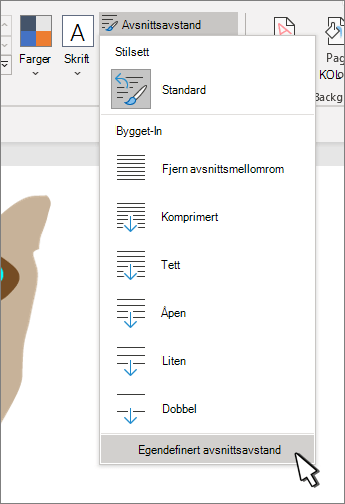
-
Velg Enkel under Linjeavstand.
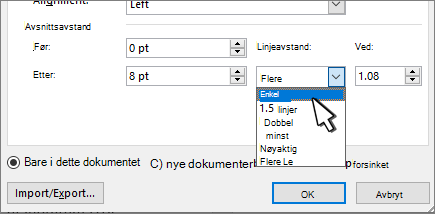
-
Velg Nye dokumenter basert på denne malen nederst.
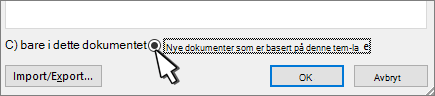
-
Velg OK.
-
Gå til Utforming > Avsnittsavstand > Ingen avsnittsmellomrom for å angi enkel avstand.
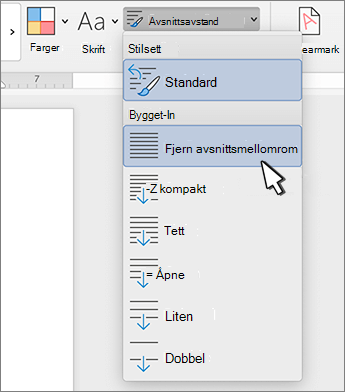
-
Gå til Utforming , og velg Bruk som standard.
-
Velg Ja.
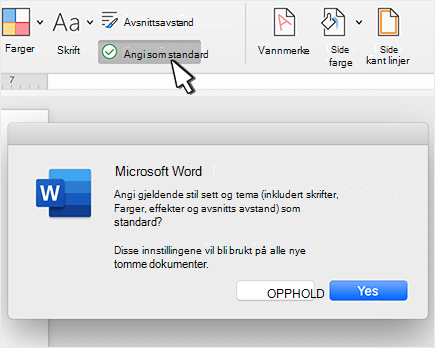
Hvis du velger Bruk som standard , angis også gjeldende stilsett og tema som standard.
-
Merk avsnittene du vil endre, eller trykk CTRL+A for å merke hele dokumentet.
-
Gå til Hjem > Linjeavstand.
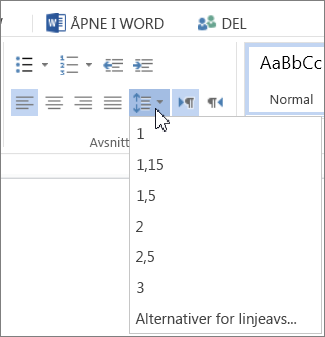
-
Velg 1 for enkel avstand.
Tips!: Hvis du vil endre avstanden før eller etter de merkede avsnittene, velger du Alternativer for linjeavstand nederst på menyen, og deretter velger du pilene i boksene Før eller Etter .
Du kan endre linjeavstand, men neste gang du oppretter et nytt dokument, går Word for nettet tilbake til 1,15 linjeavstand.










